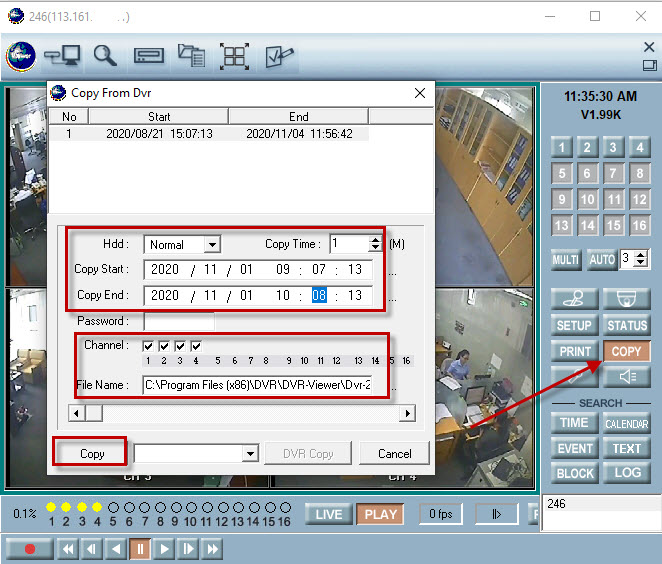Camera DVR-Viewer là phần mềm hỗ trợ xem và quản lí các đầu ghi camera Analog cũ, nếu các bạn đang tìm kiếm hướng dẫn cách sử dụng phần mềm Camera DVR-Viewer: cài đặt, xem lại camera hoặc chép video backup về máy tính,… thì đây là bài viết bạn nên xem.
1. Cài đặt phần mềm xem Camera DVR-Viewer
– Tải DVR-Viewer về máy tính.
– Chạy file setup > chọn Next
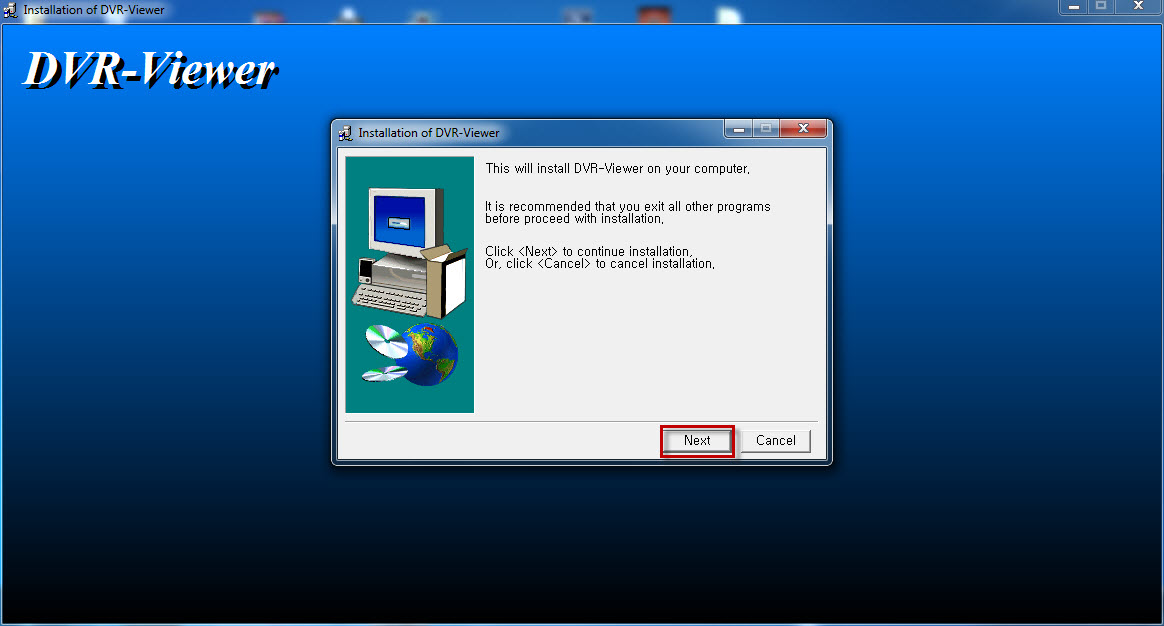
– Chọn Install để cài đặt
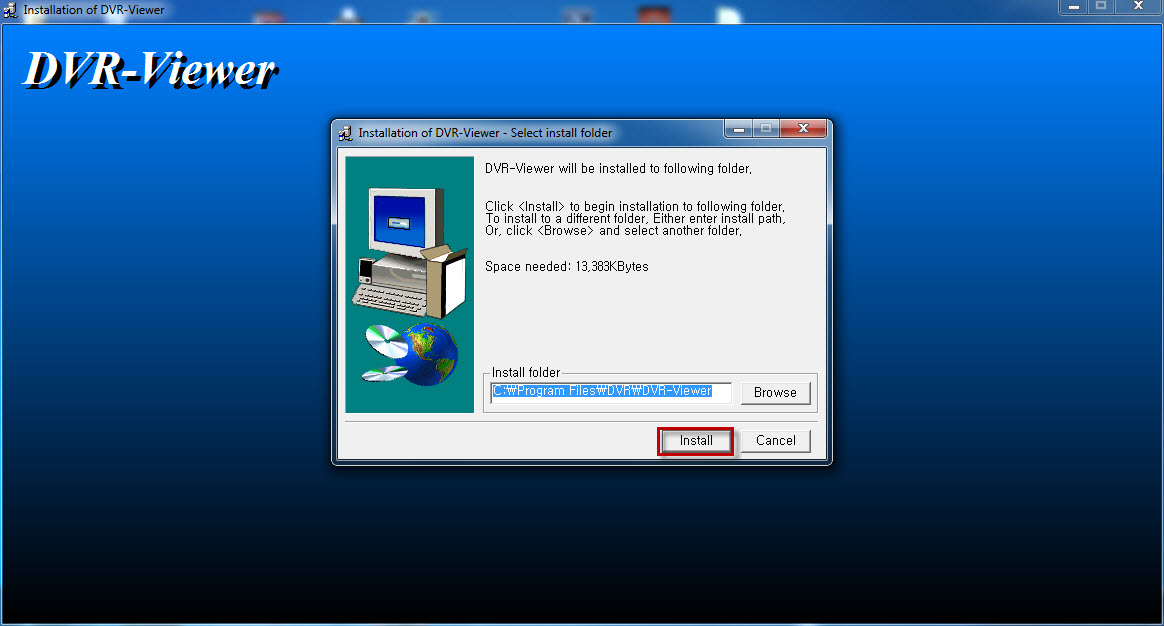
– Chọn OK để hoàn tất cài đặt
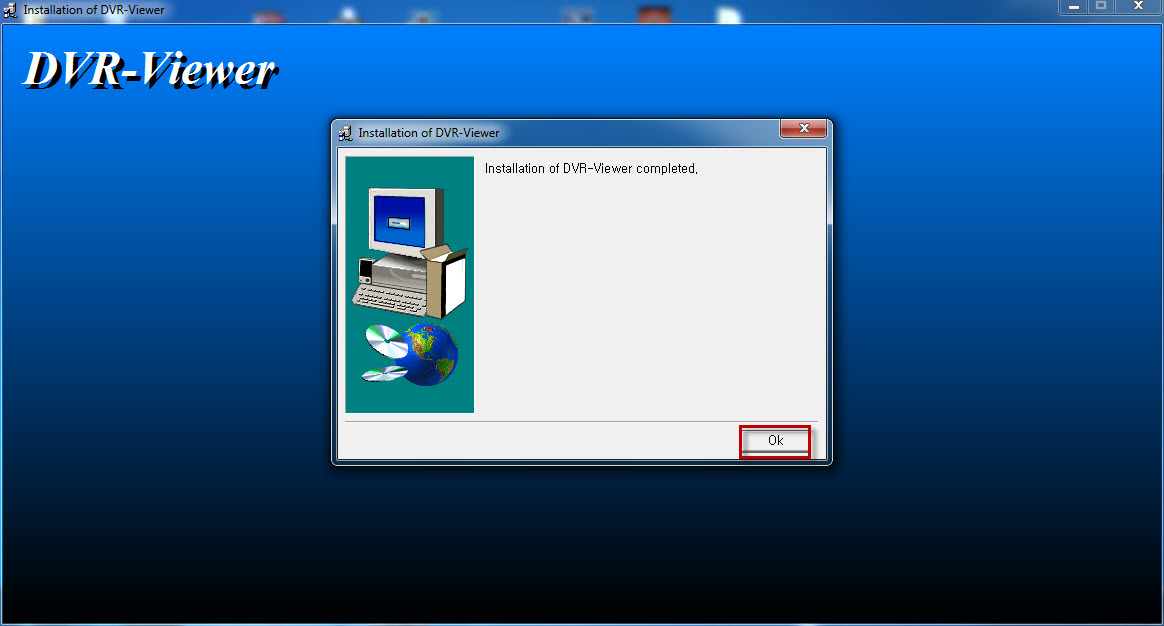
2. Sử dụng phần mềm Camera DVR-Viewer
– Smau khi cài đặt xong, mở chương trình DVR-Viewer lên > chọn DVR list như trong hình > một cửa sổ yêu cầu nhập user name và password hiện ra > chọn Ok để tiếp tục
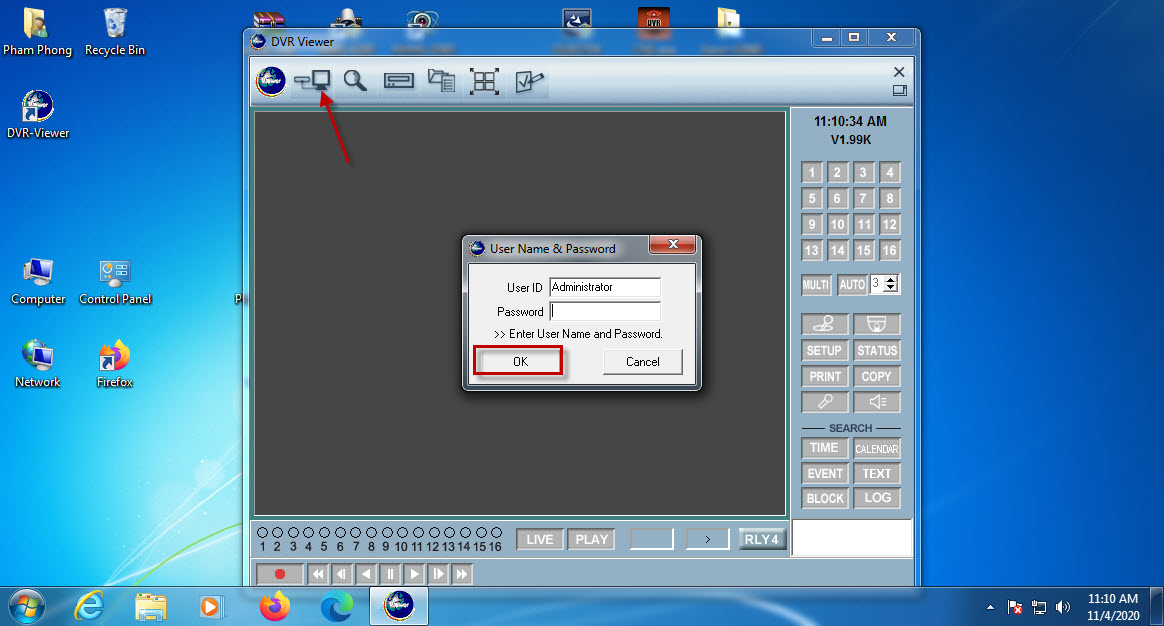
– Nhập thông tin tên DVR, địa chỉ Ip, port và password của đầu ghi camera cần kết nối > Chọn Add
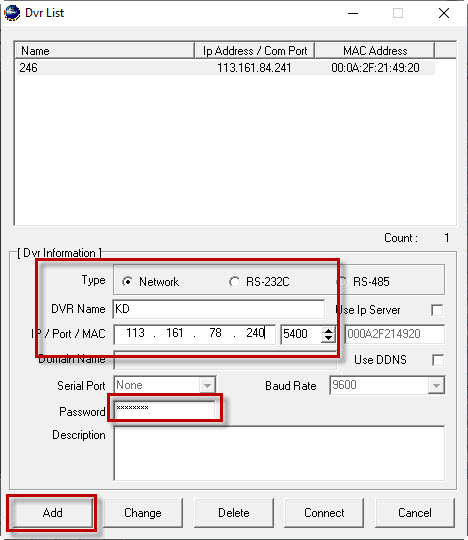
– Chọn Connect để kết nối đến camera
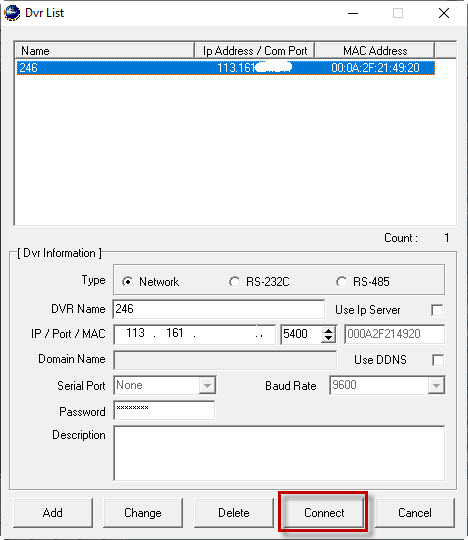
– Kết nối camera thành công
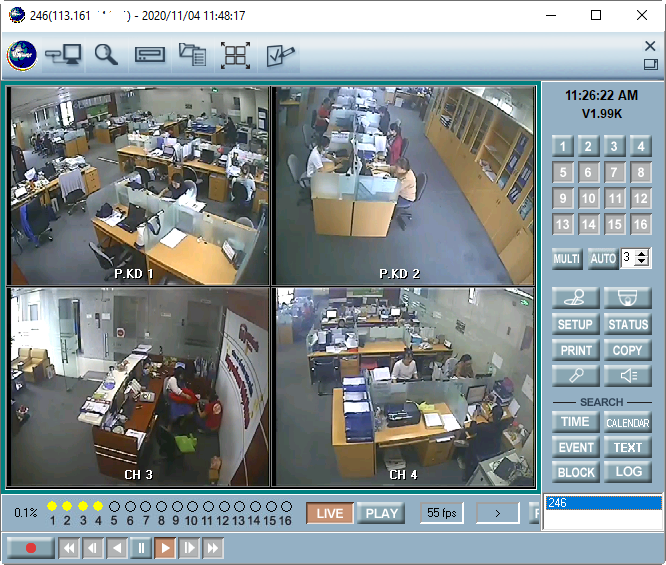
– Để thay đổi địa chỉ Ip của đầu ghi và các thông số mạng ta chọn menu Setup
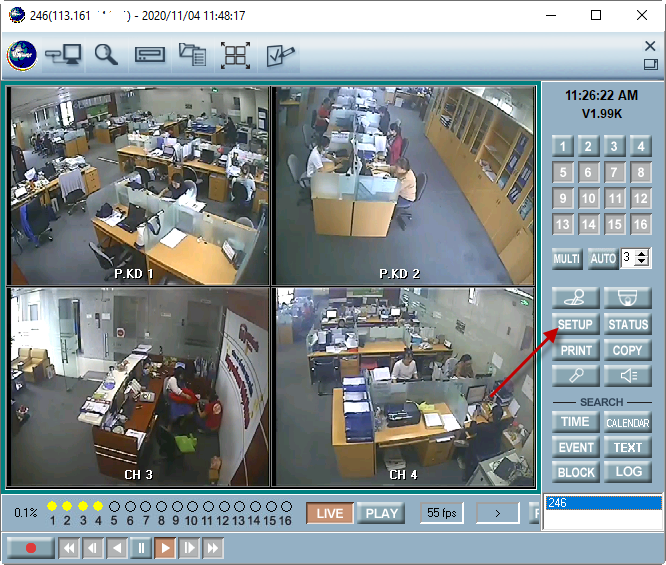
– Chọn Tab Link > nhập các thông số IP, subnet mask, Default gateway, DNS, port,… > chọn Update to DVR
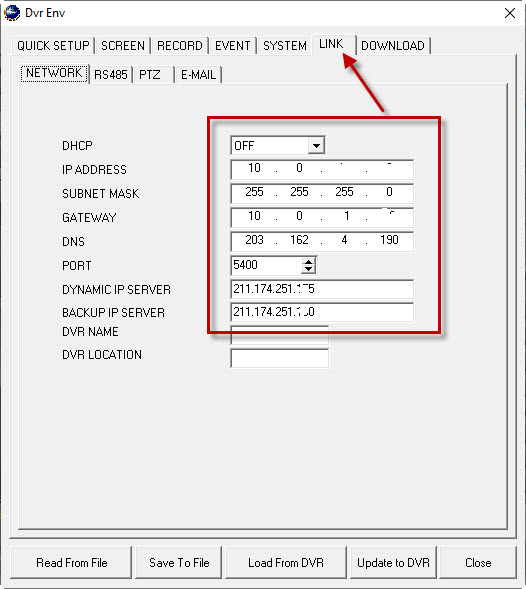
– Xem lại Camera: Chọn menu TIME > chọn thời gian cần xem, có thể click chọn mục channel để chọn camera cần xem > chọn Play để xem
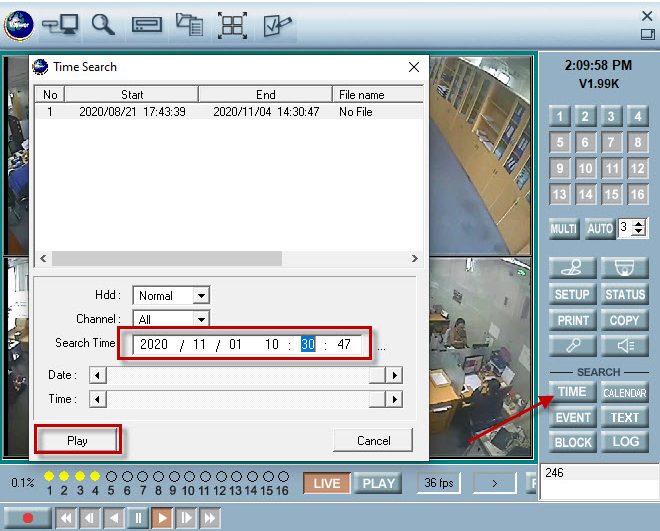
– Download video backup về máy tính: Chọn menu COPY > nhập khoảng thời gian cần tải > chọn camera cần tải ở mục channel > chọn Copy để tải về máy tính. File camera sẽ được tải về thư mục cài đặt của DVR-Viewer.